こんにちは、Elastic認定資格3種(※)を保持しているノムラです。
※Elastic社の公式認定資格(Elastic Certified Engineer / Elastic Certified Analyst / Elastic Certified Observability Engineer) 
こちらはAWS編の記事になります。
AWSでElasticsearch(Elastic Cloud)を使う時のポイントの記事一覧は以下です。
①構築編
acro-engineer.hatenablog.com
②運用編1
acro-engineer.hatenablog.com
本記事では運用編2としてElastic Cloudにおいて以下を実施する手順を紹介します。
はじめに
1. バージョンアップ
2. 監査ログ設定
まとめ
はじめに
1. バージョンアップ
Elastic Stackのバージョンアップについて
Elastic Stackには2種類のバージョンアップ方法があり、それぞれの特徴は以下の通りです。
| No | バージョンアップ方法 | 特徴 |
| 1 | ローリングアップグレード | サービスを停止せずにバージョンアップ可能 |
| 2 | フルクラスタアップグレード | 一度サービスを全停止する必要がある |
Elastic CloudではNo.1のローリングアップグレードで行われるため、サービス停止無しでバージョンアップ可能です。
アップグレードの詳細については以下をご参照ください。
Upgrade versions | Elasticsearch Service Documentation | Elastic
またElastic CloudではGUI上でワンクリックするだけでバージョンアップが可能です。
実際に手順を実施してみましょう。
Elastic CloudでElastic Stackをバージョンアップする
(1) 必要に応じてDeploymentをメンテナンスモードにする
Elastic Cloudでは高負荷なDeploymentに対して設定変更を適用すると、設定変更に時間がかかり、最悪応答が停止、設定変更に失敗する可能性があります。
そのため基本的にはサービス停止無しでバージョンアップ可能ですが、Deploymentが高負荷な際はメンテナンスモードに変更してからアップグレードすることもご検討ください。
Elastic CloudのDeploymentの画面にアクセスしメニューの「Edit」を選択、

画面下部の「Extented maintenance」にチェックを付け、「Save」を押下することでDeploymentをメンテナンスモードにすることができます。
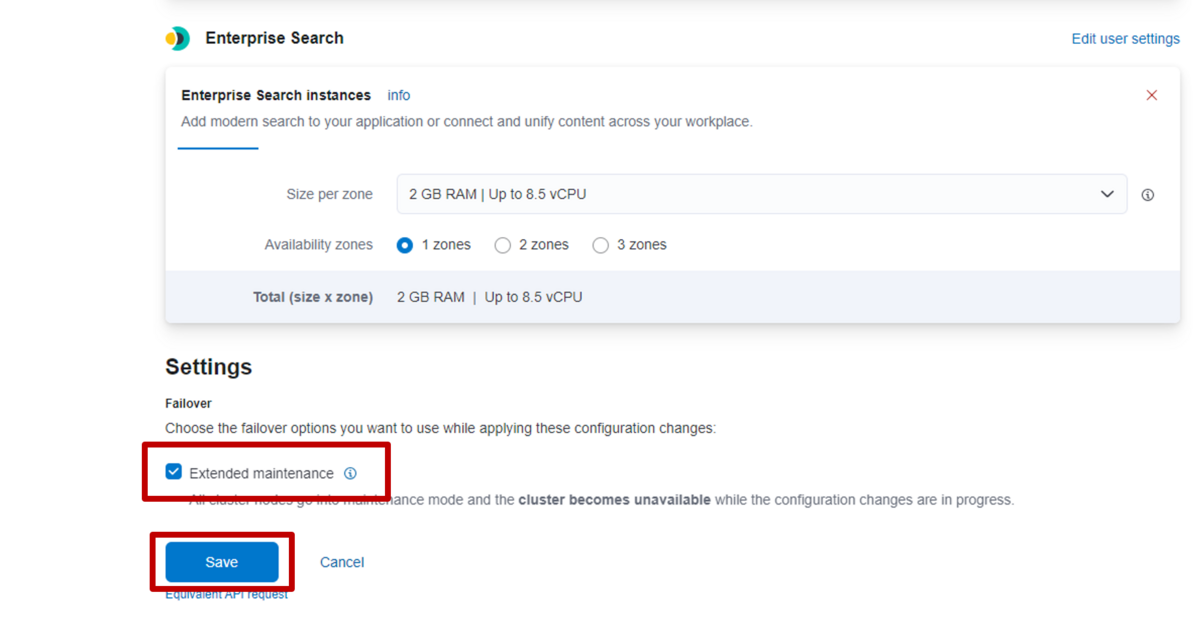
(2) Elastic CloudのDeployment画面右の「Upgrade」を押下

(3) バージョンを選択し、「Upgrade」を押下

以上でバージョンアップができました。
バージョンアップが簡易なことで常に最新機能を利用し続けることができるのはElastic Cloudの大きなメリットの1つです。
2. 監査ログ設定
Elastic Stackの監査ログについて
ElasticsearchとKibanaでは監査ログを出力することが可能です。
監査ログにより、認証失敗や接続拒否などのセキュリティ関連のイベントを監視可能です。
監査ログの詳細については以下のドキュメントをご参照ください。
https://www.elastic.co/guide/en/elasticsearch/reference/current/enable-audit-logging.html:
https://www.elastic.co/guide/en/kibana/current/xpack-security-audit-logging.html:
監査ログはデフォルトでは有効化されていません。
そのため以下の手順で有効化していきます。
(1) Elastic CloudのDeploymentの管理画面から「Edit」を押下

(2) Elasticsearch右側のリンク「Manage user settings and extensions」を押下
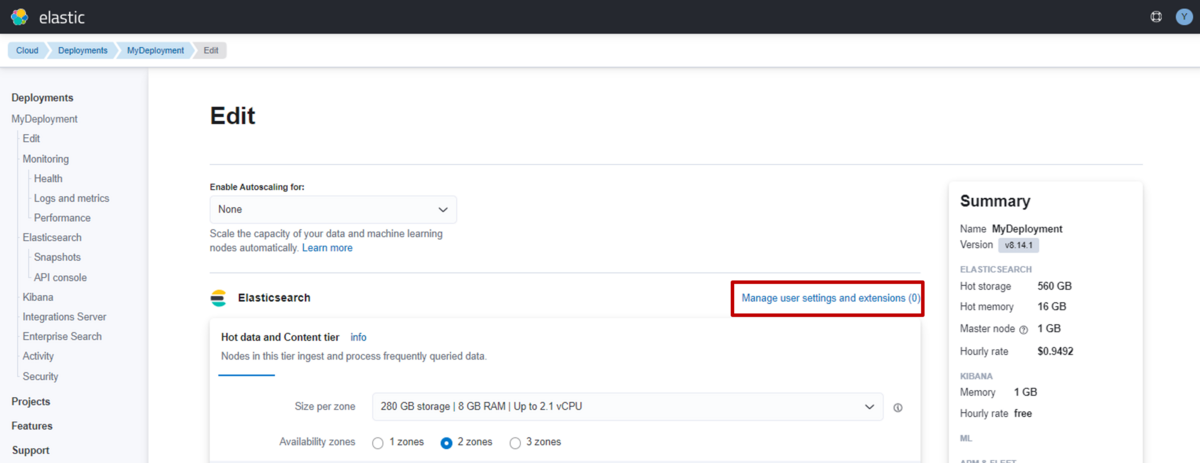
(3) Elasticsearchに監査ログ設定を適用
設定内容は以下
xpack.security.audit.enabled: true
(4) Kibana右側のリンク「Edit user settings」を押下
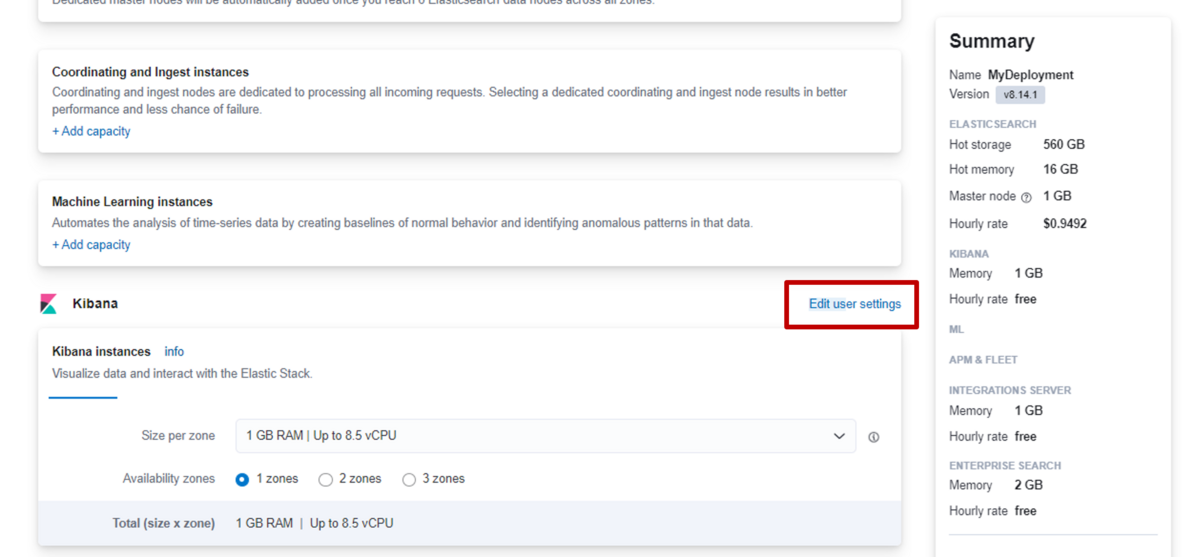
(5) Kibanaにも監査ログ設定を適用
設定内容は以下
xpack.security.audit.enabled: true
(6) 画面下の「Save」を押下し設定を適用
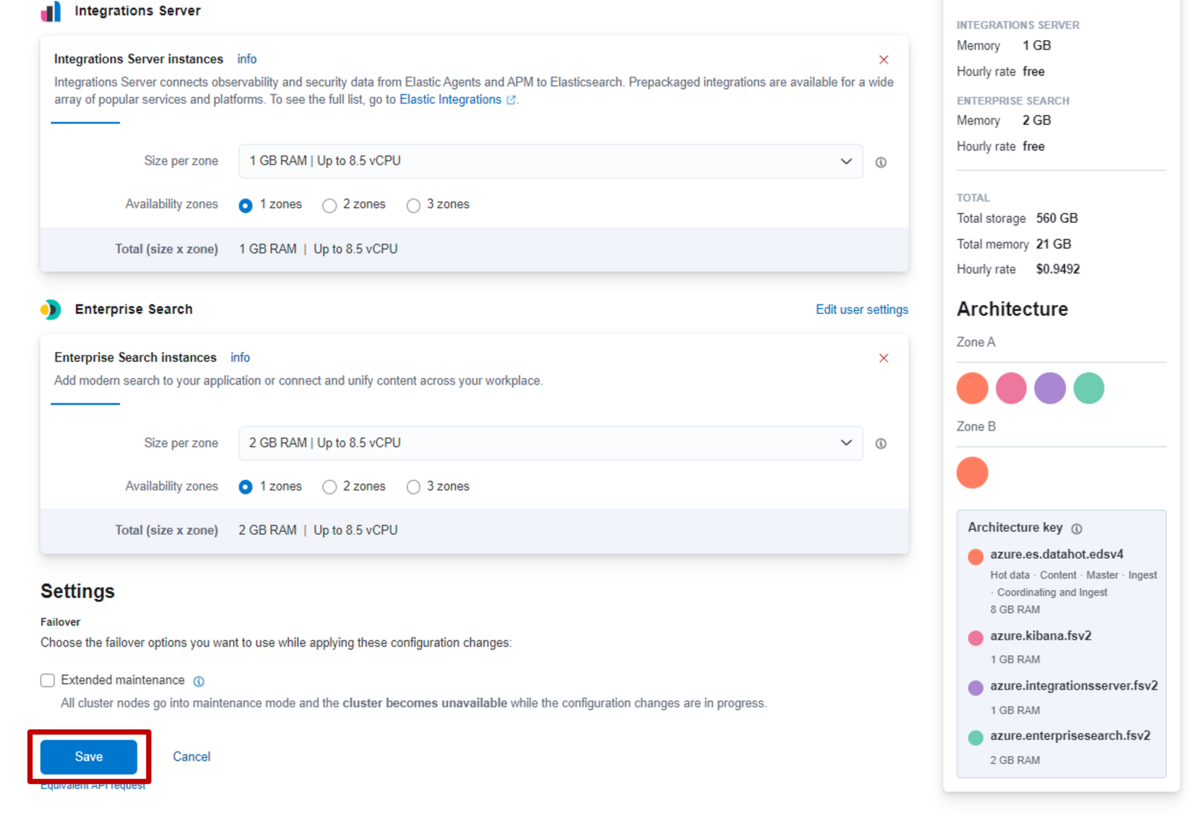
(7) Monitoring機能のLogsで監査ログを確認
Elasticsearch、Kibanaの監査ログが出力されています。

上記の監査ログを確認すると、「y_nomura」ユーザが2回の認証失敗(赤いハイライト)の後に、認証成功(黄色のハイライト)していることが分かります。
このように監査ログを出力することで、誰がいつログインしたか/どこにアクセスしたか確認することが可能です。
まとめ
ここまでElastic Cloudを使う特のポイントを構築編/運用編と解説してきましたが、他にもユースケース毎の検討事項は多数あります。
アクロクエストでは幅広いユースケースに対してElastic Cloud/Elastic Stackをご利用頂く際の導入検討から運用まで幅広くサービスを提供しています。
ENdoSnipe/Elasticsearch導入のステップ/サービス
実際にElastic Cloudのご利用を検討される場合は是非お気軽にお問い合わせください。
ENdoSnipe/Elasticsearchお問い合わせフォーム
Acroquest Technologyでは、キャリア採用を行っています。
- Azure OpenAI/Amazon Bedrock等を使った生成AIソリューションの開発
- ディープラーニング等を使った自然言語/画像/音声/動画解析の研究開発
- マイクロサービス、DevOps、最新のOSSやクラウドサービスを利用する開発プロジェクト
- 書籍・雑誌等の執筆や、社内外での技術の発信・共有によるエンジニアとしての成長
少しでも上記に興味を持たれた方は、是非以下のページをご覧ください。